Nesvarbu, ar esate užsispyręs „Chrome“, sukonfigūravusį kompiuterio gerbėjus, tiesiog įkelti „Facebook“, arba „Safari“ tiesiog nėra jūsų uogienė, „Firefox“ yra puiki alternatyva bet kuriai operacinei sistemai. Nors tai negali būti laikoma greičiausia naršyklė (netgi keičiantis), ji yra patikima, labai pritaikoma ir turi ilgą priedų ir plėtinių sąrašą, kuris gali dar labiau pagerinti jūsų naršymo patirtį.
Kai iš dešimties tūkstančių plėtinių galite rinktis, gali būti itin svarbu susiaurinti, kuriuos iš jų reikia įdiegti ar perduoti.
Mes padarėme sunkų darbą už jus. Štai keletas naudingiausių plėtinių, kuriuos galite įdiegti, kad „Firefox“ būtų dar geriau.
Produktyvumas
Padidinti vaizdą„Evernote Web Clipper“
Jei esate „Evernote“ vartotojas, jūs patys dirbate, jei neįdiegėte „Evernote Web Clipper“. Tai leidžia jums išsaugoti ekrano kopiją, straipsnį, visą puslapį arba žymą iš bet kurios svetainės, o visi su vienu mygtuko paspaudimu. Ji taip pat naudoja protingą rinkmenų parinktį, kad užpildytų atitinkamą informaciją, pvz., Nešiojamąjį kompiuterį, kuriame galbūt norėsite išsaugoti apkarpymą arba automatiškai pridėti žymes, remiantis puslapio kontekstu.
Aš naudoju tai tyrinėdamas temą, tiriant didelį pirkimą arba išsaugant svetainę, kuri, mano manymu, gali išnykti, kol neprisimenu, kad grįšiu prie jo.
Kišenė ir „Instapaper“
„Pocket“ ir „Instapaper“ taip pat turi „Firefox“ plėtinius, kurie leidžia įrašyti puslapį į savo sąskaitą vienu paspaudimu. Praėjusiais metais „Pocket“ kepama į „Firefox“, taigi, jei norite naudoti „Instapaper“, turėsite pridėti trečiosios šalies plėtinį „Paper“. Prisijungę prie paskyros „Add-On“ nustatymuose, spustelėkite mygtuką įrankių juostoje ir straipsnis bus išsaugotas „Instapaper“ paskyroje.
Naudingumas
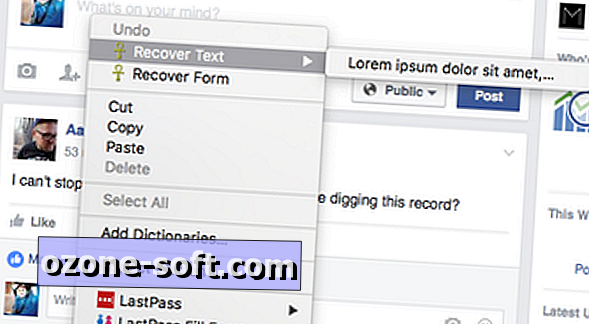
", " modalTemplate ":" {{content}} ", " setContentOnInit ": false} '>
Lozorius
Lozorius yra tikras gelbėtojas. Jei užpildote formas, atsakote į klausimus ar rašote ką nors teksto lauke savo naršyklėje ir netyčia uždarote puslapį (ar dar blogiau, naršyklės gedimai), „Lazarus“ susigrąžins įvestą tekstą prieš uždarant puslapį.
Tab Mix Plus
Jei „Firefox“ skirtukų nustatymai nesuteikia pakankamai funkcijų, atitinkančių jūsų poreikius, įdiekite „Tab Mix Plus“. Jis siūlo dešimtys nustatymų, kaip veikia skirtukai.
Pavyzdžiui, jei norite, kad visos nuorodos būtų atidarytos naujame skirtuke, tai yra nustatymas. Taip pat yra galimybė atidaryti tik skirtingų svetainių (esamo puslapio) nuorodas naujame skirtuke. Nustatymai yra labai plati, todėl, jei atsargų nustatymai jums neveikia, šis plėtinys turėtų padėti jums pasiekti tai, ko jums reikia.
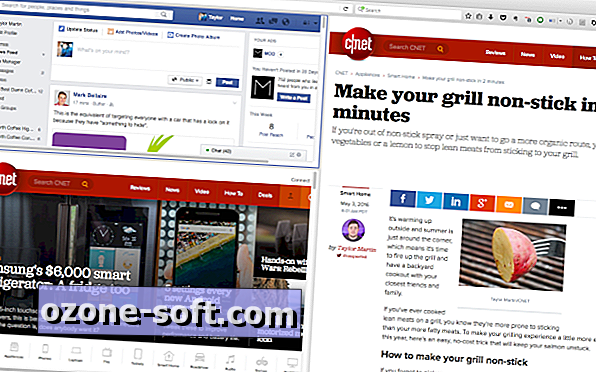
", " modalTemplate ":" {{content}} ", " setContentOnInit ": false} '>
Plytelių skirtukai
Jei norite pažvelgti į dvi (ar daugiau) svetaines šalia, „Tile Tabs“ yra geriausias jūsų pasirinkimas. Užuot atidarę du atskirus naršyklės langus, galite įdėti du skirtukus ekrano rodinyje, vienas šalia kito arba virš ir po viena.
URL fiksatorius
Kartais jūs patys prieš save patiriate URL, pvz., „Google.con“ vietoj „google.com“; tai atsitinka. URL fiksatorius yra paprastas plėtinys, padedantis padėti, kai įvedate URL į adreso juostą.
StartHQ
„StartHQ“ yra vienas iš labiausiai įtikinamų naujų skirtukų puslapių plėtinių. Naudojant vieną paieškos lauką, galite ieškoti visame žiniatinklyje ir visose debesų paskyrose, pvz., „Dropbox“ arba „Google“ diske, „Twitter“, „Instagram“, „Pocket“, „IFTTT“ ir dar daugiau. Tai trunka šiek tiek įpratęs ir reikalauja tam tikro sąrankos, bet galų gale verta.
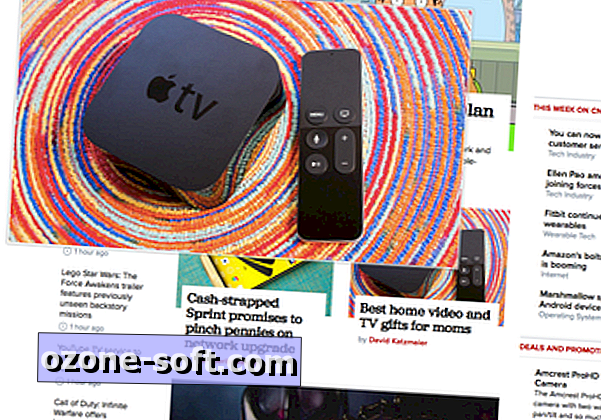
", " modalTemplate ":" {{content}} ", " setContentOnInit ": false} '>
Imagus
Jei kada nors norėtumėte atidžiau pažvelgti į miniatiūrą, jums reikalingas plėtinys yra „Imagus“. Pakreipkite žymeklį ant miniatiūros, o „Imagus“ vaizdas bus išplėstas į didesnį vaizdą. Tai labai lengvas ir paprastas išplėtimas, kuris pasirodė be galo naudingas.
Padidinti vaizdąPushbullet
Galbūt jau esate susipažinę su „Pushbullet“, jei esate „Android“ naudotojas. Tai vienas iš paprasčiausių būdų siųsti failus ir turinį iš žiniatinklio iš kompiuterio į telefoną arba atvirkščiai.
Jei susidursite su puslapiu, kurį norite peržiūrėti iš savo telefono, paspauskite įrankio juostoje esančią piktogramą „Pushbullet“ ir paspauskite „Send“ (siųsti), norėdami jį perkelti į visus prijungtus įrenginius. Taip pat galite jį naudoti, norėdami siųsti tekstinius pranešimus telefonu iš savo naršyklės arba bendrinti ryšius su draugais.
Privatumas ir saugumas
Atjunkite
Jei norite paspartinti naršymą internete ir sustabdyti reklamuotojų stebėjimą (ar dar blogiau), naudokite „Atsijungti“. Tai leidžia blokuoti kitaip nematomą paieškos ir naršymo istorijos, taip pat kenkėjiškų programų stebėjimą, jei perkate profesionalų ar priemokų atnaujinimą.
LastPass
Nežinau jokių mano slaptažodžių, nes naudoju slaptažodžių tvarkyklę. Nors yra keletas prieinamų keliose platformose, vienas iš labiausiai suderinamų yra „LastPass“. „Firefox“ plėtinys leis jums automatiškai prisijungti prie visų paskyrų, kurias pridėjote „LastPass“, generuoti naujus slaptažodžius ir išsaugoti kredencialus registruodamiesi paslaugoms. Perkant daiktus, ji taip pat gali automatiškai užpildyti formas, pvz., Adresus ir atsiskaitymo informaciją.
Pirkiniai
„Camelizer“
Tai lengva daryti prielaidą, kad elementas, kuris tiesiog buvo parduotas „Amazon“, greičiausiai yra pigiausias, kurį galite rasti. Bet jei įdiegsite „Camelizer“, tikrai žinosite. „Camelizer“ rodo produkto kainodaros istoriją, todėl galite sužinoti, kad gaunate geriausią pasiūlymą.

", " modalTemplate ":" {{content}} ", " setContentOnInit ": false} '>
Medus
Medus suteikia jums kuponų kodus, kai patikrinate daugybę internetinių mažmenininkų. Kai pasieksite patikros puslapį, pasirodys „Honey“ iššokantis langas, kuriame klausiama, ar norite patikrinti kai kuriuos populiariausius kupono kodus. Kai įgalinsite, Medus automatiškai bandys taikyti kiekvieną kodą ir, jei kas nors iš jų dirba, taikys geriausią. Tai genijus, beveik visiškai automatinis, neskausmingas naudoti ir taupo pinigus. Nėra jokios priežasties neįdiegti medaus.
Socialinis
Buferis
Jei turite kelias socialinės žiniasklaidos paskyras, kurias norite valdyti, „Buferis“ yra puikus būdas sekti ir planuoti būsimą turinį, kad jūsų srautai išliktų. Buferio plėtinys palengvina dalijimąsi puslapiais ir straipsniais į buferį. Naudokite klavišų klavišą Alt + B, kad atidarytumėte plėtinį, pasirinkite, kurias paskyras norite bendrinti, įveskite greitą antraštę ir paspauskite Add to Queue .
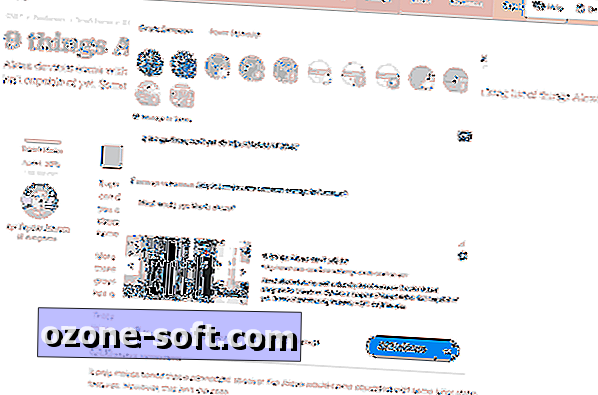
", " modalTemplate ":" {{content}} ", " setContentOnInit ": false} '>
Hootsuite Hootlet
„Hootsuite Hootlet“ plėtinys „Firefox“ yra labai panašus į buferio plėtinį. Tai leidžia greitai ir neskausmingai planuoti savo socialinės žiniasklaidos paskyrų turinį iš praktiškai bet kur internete.













Palikite Komentarą